Come eliminare il tuo account LinkedIn

LinkedIn ti consente di cancellare il tuo account, cancellando completamente il tuo profilo dal sito web. Se preferisci che il tuo account rimanga aperto e che le e-mail si interrompano, puoi interrompere le e-mail di LinkedIn, ma questa è l'opzione veramente nucleare.
Cosa devi sapere
CORRELATO: Come fermare le fastidiose e-mail di LinkedIn per sempre
Una volta eliminato il tuo account, perderai l'accesso a tutti i dati nel tuo account. Il tuo profilo sparirà dal sito web di LinkedIn e in breve tempo sparirà da Google, Bing e altri motori di ricerca.
Puoi cambiare idea entro venti giorni e riattivare il tuo vecchio account. Tuttavia, perderai tutte le iscrizioni ai gruppi, i seguenti, gli inviti ignorati e in sospeso, le approvazioni e i consigli.
Prima di eliminare il tuo account, potresti voler scaricare una copia dei tuoi dati di LinkedIn. Per fare ciò, visitare la pagina Richiesta di archiviazione dei dati sul sito Web di LinkedIn e fare clic sul pulsante "Richiedi archivio".
Come eliminare il proprio account sul sito Web desktop
Per eliminare il proprio account, visitare il sito Web di LinkedIn, punto all'icona del tuo profilo nella parte superiore destra della pagina e fai clic su "Gestisci" accanto a Privacy e Impostazioni.
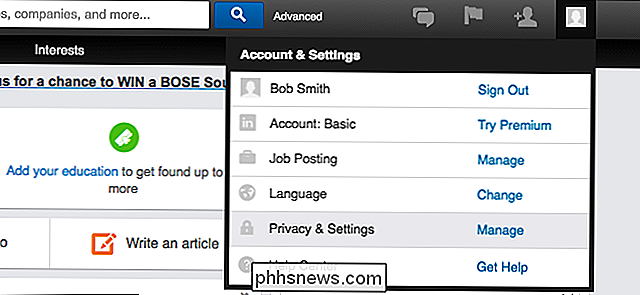
Scorri verso il basso sulla pagina Account e fai clic su "Chiusura del tuo account LinkedIn" in Abbonamenti. Puoi anche andare direttamente alla pagina Chiudi il tuo account con questo link.
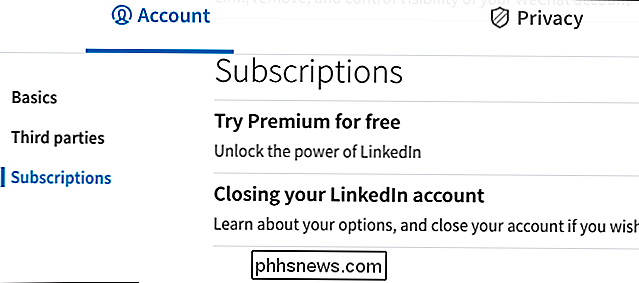
Seleziona il motivo per cui vuoi chiudere il tuo account LinkedIn e dare i feedback che vorresti dare. Fai clic su "Avanti" per continuare.
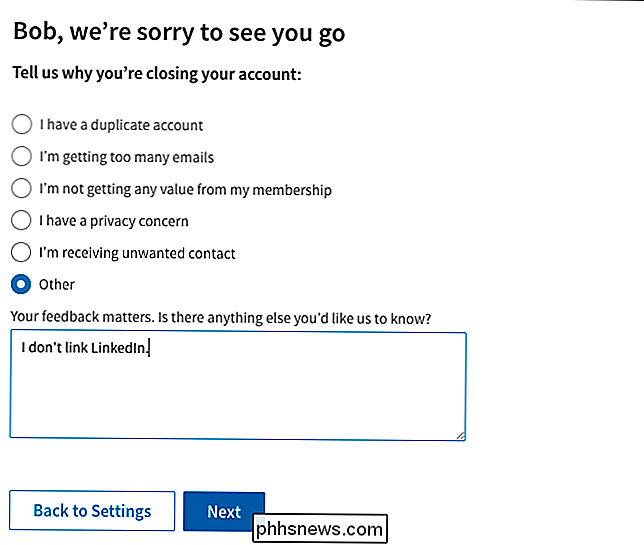
Inserisci la password dell'account LinkedIn nella pagina successiva e fai clic sul pulsante "Chiudi account" per confermare la chiusura del tuo account.
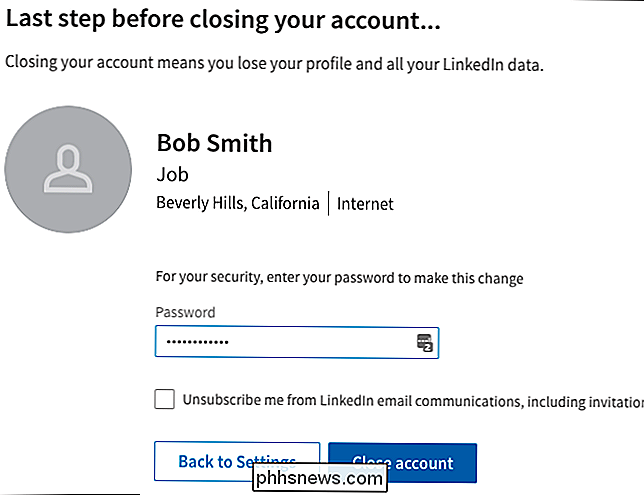
Come eliminare il tuo account su uno smartphone
Puoi anche eliminare il tuo account dall'app LinkedIn su iPhone o Android o dal sito web di LinkedIn sul tuo telefono. Il processo è simile.
Toccare l'icona "Me" sulla barra di navigazione e quindi toccare l'icona "Impostazioni" a forma di ingranaggio. Tocca l'opzione "Chiudi account" nella scheda Account.
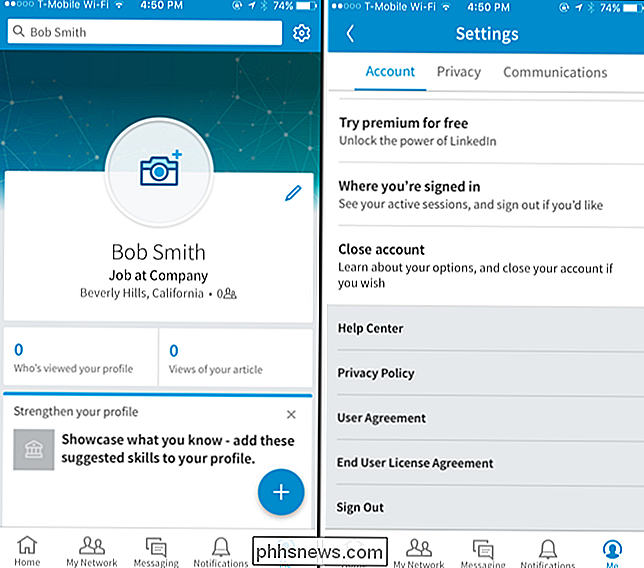
Tocca "Continua" e tocca il motivo per cui vuoi chiudere il tuo account LinkedIn. Fornire la password dell'account LinkedIn e toccare "Fatto". Il tuo account sarà chiuso.
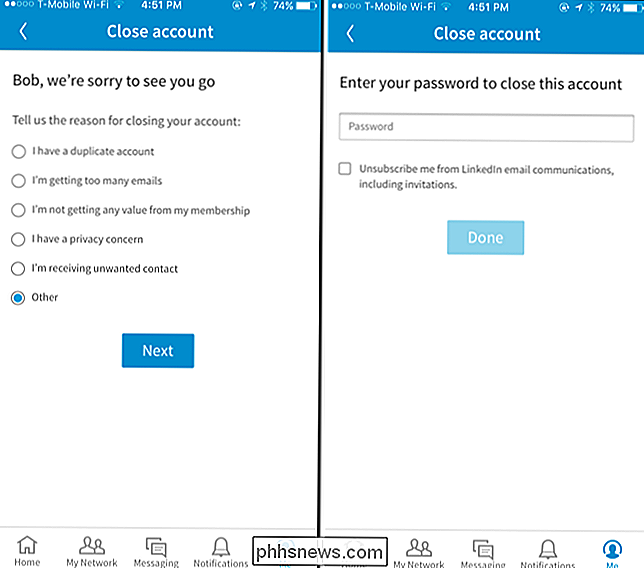
Come riattivare il tuo account
Se desideri riattivare il tuo account entro venti giorni, torna al sito web di LinkedIn e accedi con l'indirizzo email e la password del tuo account.
Verrà visualizzato un pulsante "Riattiva" che riattiverà il tuo account, anche se perderai le iscrizioni ai gruppi, i seguiti, gli inviti ignorati e in sospeso, i consigli e le raccomandazioni.
Credito immagine: Sheila Scarborough

Come associare determinate luci intelligenti a un'eco specifica
In passato, se volevi dire ad Alexa di accendere o spegnere le luci in una stanza, dovevi essere specifico per quale stanza. Ma ora, con il nuovo modo in cui Alexa gestisce i gruppi, puoi associare determinate luci a un dispositivo Echo specifico. CORRELATO: Come fare Alexa a capire meglio Ad esempio, ora puoi entrare nella tua camera da letto e dì ad Alexa di "accendere le luci".

Come disattivare la notifica "Visualizzazione su altre app" su Android Oreo
Indietro in Android Marshmallow, Google ha introdotto una funzione che consentiva la visualizzazione delle app su altre app. Cose come Facebook Messenger e Twilight sfruttano questa funzionalità per essere in grado di eseguire essenzialmente sullo schermo contemporaneamente ad altre applicazioni in primo piano.



